Kita hanya butuh download JDK versi terakhir dari http://www.oracle.com/technetwork/java/javase/downloads/index.html. Edisi Java yang akan kita pakai disini adalah Java SE.
Di posting ini, kita hanya akan memakai JDK, tetapi kita dapat download NetBeans.
Setelah kamu download installer JDK, Lalu Double-click untuk memulai instalasi.
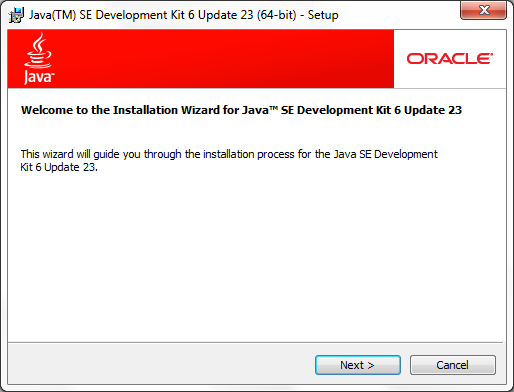
Pada langkah selanjutnya anda hanya butuk klik Next.
Setelah menginstall JDK, kamu akan menemukan itu di folder Program Files. Di komputer saya lokasinya di C:\Program Files\Java\jdk1.6.0_23.
Dimana 1.6.0 = Versi JDK, Sedangkan 23 = update number. Selain folder ini, ada folder bin, yan mana termasuk semua JDK tools, seperti Java compiler and Java class loader.
Sekarang kita panggil JDK dari beberapa lokasi. Buka command prompt (Start -> All Programs -> Accessories -> Command Prompt), type “javac” dan tekan press Enter.
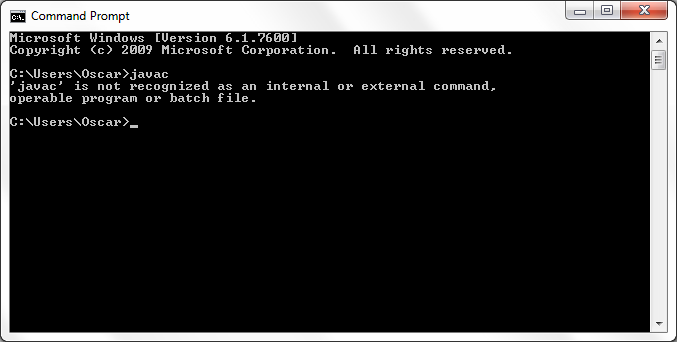
Apabila muncul tulisan seperti diatas “’javac’ is not recognized as an internal or external command, operable program or batch file,” Kamu butuh set up the environment variables pada Windows.
Saya terjemahkan dari : http://blog.oscarscode.com/java/introduction-to-java-development-kit-jdk/
No comments:
Post a Comment